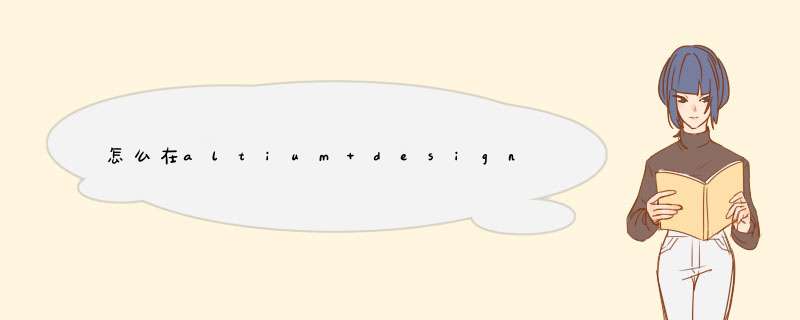
1、首先新建一个项目,点击file,找到project点击。
2、选择项目参数,创建新项目。
3、创建原理图,点击file找到schematic。
4、Altium designer新建工程与元件库安装点击原理图,在右面有library,点击。
5、在d出的对话框上点击libraries。
6、点击install from file,从文件夹选择安装的库。
7、找到需要安装的库,点击安装即可。
8、安装成功,可在已添加库列表中看到刚刚添加的库文件。
*** 作步骤如下:1、下载好所需的3D封装文件。格式为.step
2、打开Altium Designer软件,进入PCB库文件编辑,找到所需要添加的2d封装。
3、点击Place ->3D Body。
4、选择Generic STEP Model,然后点击Embed STEP Model。
5、找到下载好的step文件的存放路径,双击。
6、修改3D模型在空间中的位置,下图中的X、Y、Z共同构成了模型的位置,2D ->3D :按数字3键。
1、在电脑桌面开始菜单中打开Altium designer 09软件。
2、在Altium designer 09软件右侧libraries菜单栏中点击libraries。出现对话框,点击install。
3、找到元件封装库的路径,添加元件封装库。
4、元件封装库添加完成,点击close。
5、在Altium designer 09软件菜单栏中,点击open。
6、出现对话框,找到元件封装库存放的路径,打开元件封装库。
7、在Altium designer 09软件左侧菜单中点击pcb library。
8、在Altium designer 09软件菜单栏点击tool-New blank component,新建元件。
9、然后放置焊盘,按照规格书要求设置好焊盘大小与焊盘间的距离。
10、然后放置元件外框丝印,丝印放置在Top silkscreen层。
11、元件制作完成。
欢迎分享,转载请注明来源:内存溢出

 微信扫一扫
微信扫一扫
 支付宝扫一扫
支付宝扫一扫
评论列表(0条)